Win10正式版怎么将传统照片查看器设置为默认应用?针对此问题,下面小编就给大家分享下Win10正式版将传统照片查看器设置为默认应用的方法,一起来看看吧!
开篇要说明,全新安装Win10的用户一般会遇到这个问题,而从Win7/Win8/Win8.1旧版本系统升级到Windows10正式版的用户一般不会遇到。当然,如果你已经习惯了使用Modern版照片应用也就无需关心下面的内容了。
全新安装Win10正式版的用户,如果想继续使用传统照片查看器作为默认应用的话,可能你会发现,无论是在文件的右键打开方式还是在Modern版默认应用设置中都找不到传统照片查看器的影子。在传统控制面板中照片查看器只能选择与tiff文件进行关联。
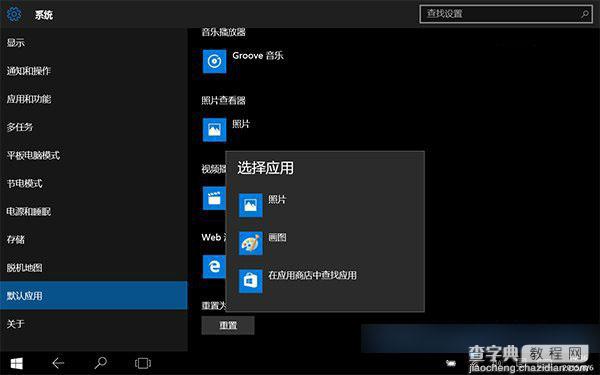
▲Modern版默认应用设置中没有传统照片查看器
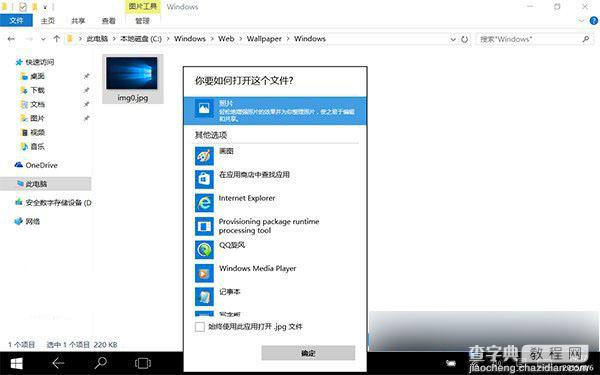
▲图片的右键打开方式中也找不到Windows照片查看器
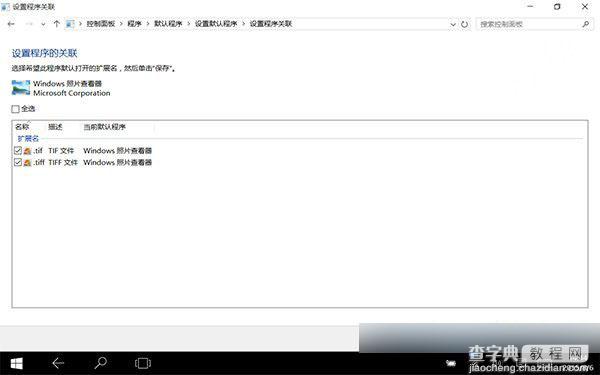
▲控制面板中的文件关联中照片查看器只能选择与tiff文件进行关联
这时该如何解决呢?该方法需要修改注册表,如果你害怕出问题,在操作前可使用软媒魔方(点此下载)中的软媒清理大师事先备份注册表。
修复照片查看器文件关联的方法如下:
• 首先按Win+R打开运行,输入regedit打开注册表编辑器。
• 展开
HKEY_LOCAL_MACHINESOFTWAREMicrosoftWindows Photo ViewerCapabilitiesFileAssociations
• 在右侧新建“字符串值”,将新建值名称改为要关联的文件扩展名,比如“.jpg”,数值数据填写为“PhotoViewer.FileAssoc.Tiff”。
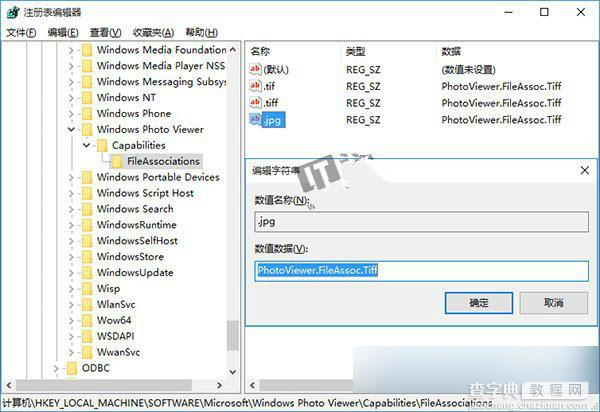
之后在jpg文件的右键打开方式中你就能看到传统的Windows照片查看器了,如下图:
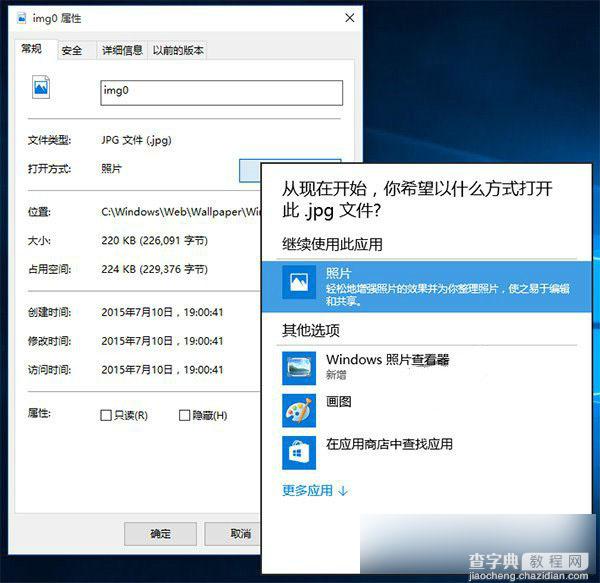
其他类型图片设置方法同上,在添加注册表键值时,数值数据一律填写为“PhotoViewer.FileAssoc.Tiff”。
以上就是查字典教程网小编带来的Win10正式版将传统照片查看器设置为默认应用的方法,希望对大家有所帮助!
【Win10正式版将传统照片查看器设置为默认应用的方法详解】相关文章:
★ Win10一周年更新版中浏览器正式放弃认证SHA-1算法签署的TLS证书
★ Win10移动版预览版14322升级微信闪退?附解决方法
★ Win10回收站大小怎么设置?Win10设置回收站大小的方法
★ Win10正式版系统无法开机提示错误代码0xc00000e9的多种解决方法
★ Win7系统蓝屏提示错误代码0x0000040的解决方法
